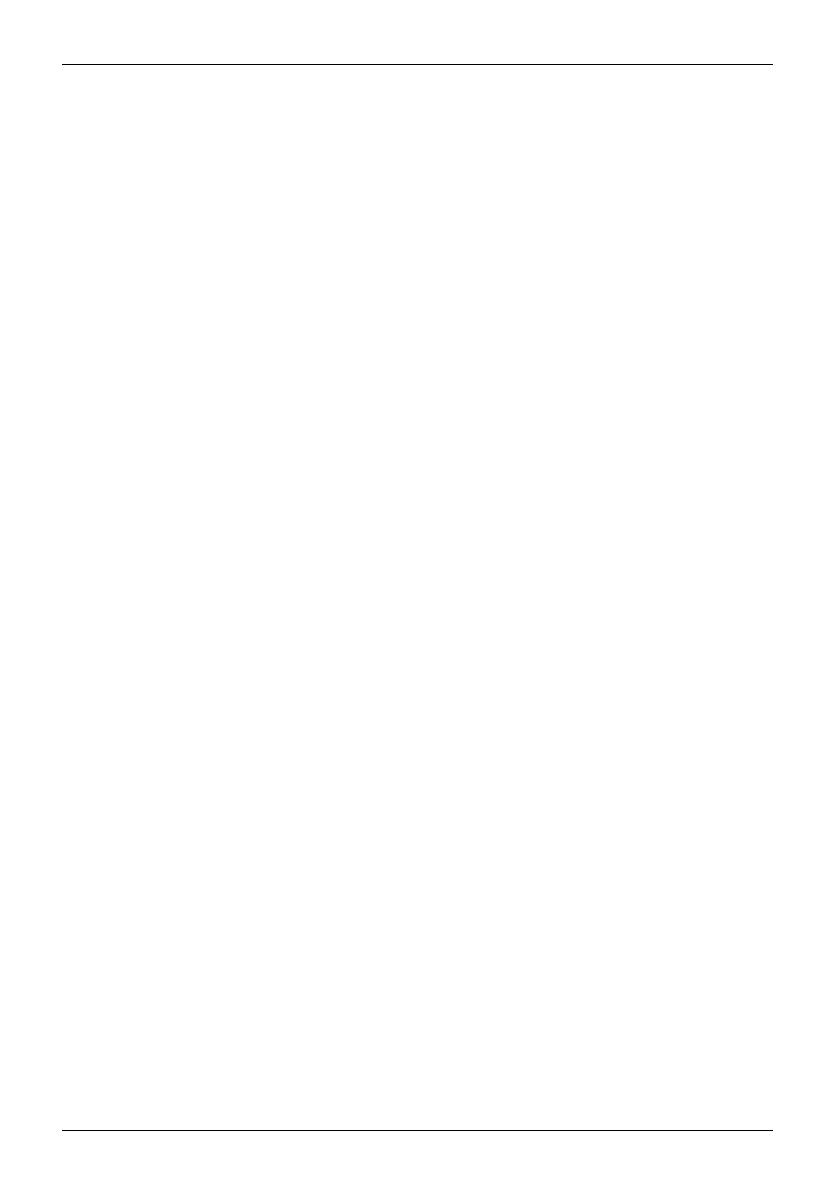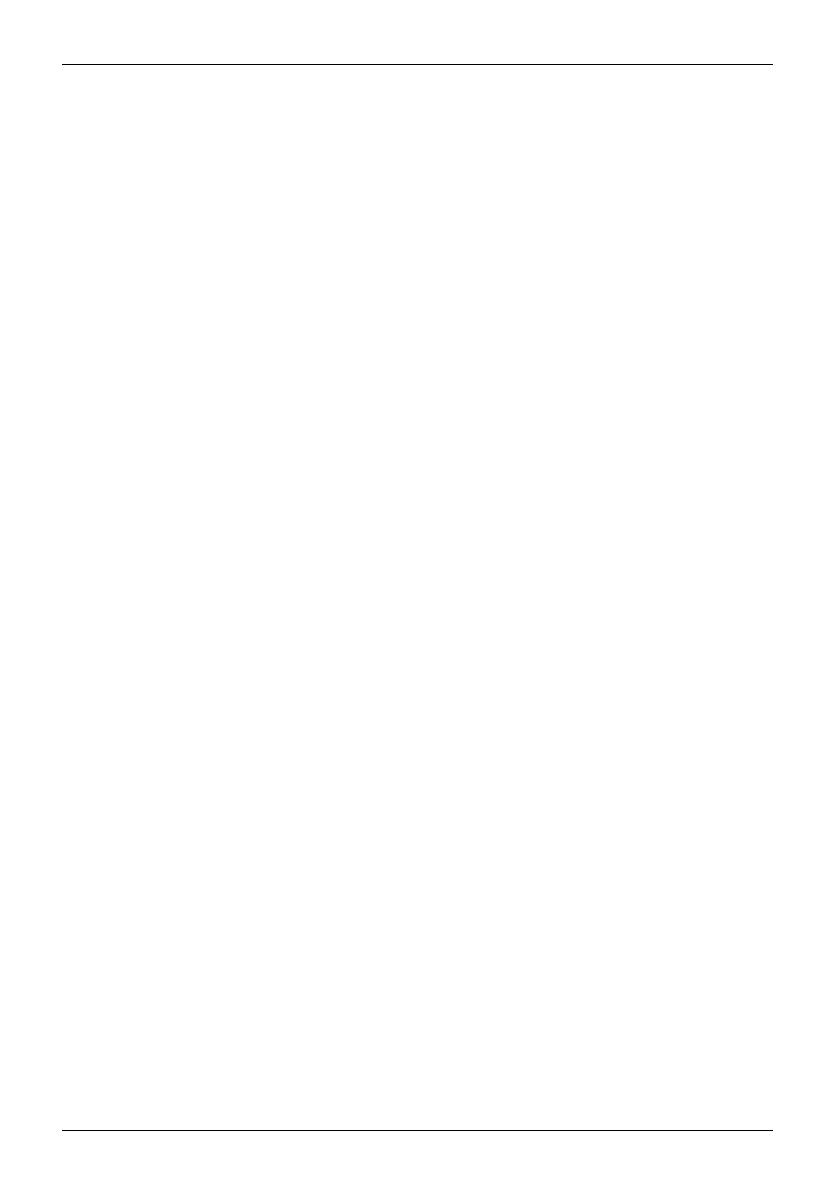
Содержание
Снятие и установка аккумулятора ................................................... 44
Индикатор уровня зарядки аккумулятора ............................................ 47
Использование энергосберегающих функций ........................................... 48
Карты памяти .......................................................................... 49
Поддерживаемый формат .......................................................... 49
Установка карты памяти ............................................................ 49
Извлечение карты памяти .......................................................... 50
SIM-карта .............................................................................. 50
Установка SIM-карты ............................................................... 50
Извлечение SIM-карты ............................................................. 51
Радиокомпоненты Wireless LAN /Bluetooth /UMTS/LTE ................................ 52
Включение и выключение радиокомпонентов ....................................... 52
Настройка доступа WLAN .......................................................... 53
Доступ через UMTS/LTE ........................................................... 53
Ethernet и LAN (только с базовой станцией) ............................................. 54
GPS ................................................................................... 54
Ваша базовая станция (опция) ......................................................... 55
Элементы базовой станции ......................................................... 55
Установка базовой станции ......................................................... 55
Подключение планшетного ПК к базовой станции ................................... 56
Отсоединение планшетного ПК от базовой станции ................................. 57
Защитные функции ................................................................... 58
Настройка сканера отпечатков пальцев ................................................. 58
Введение защиты паролем в BIOS-Setup-Utility .......................................... 59
Защита BIOS-Setup-Utility (пароль администратора и пользователя) ................. 59
Защита паролем запуска операционной системы .................................... 61
Защита паролем для жесткого диска ................................................ 61
Считывающее устройство для смарт-карт ............................................... 63
Установка смарт-карты ............................................................. 64
Модуль ТРМ (Trusted Platform Module) (в зависимости от варианта исполнения) ......... 65
Активация TPM .................................................................... 65
Деактивация TPM .................................................................. 65
Подключение внешних устройств .................................................... 66
Подключение внешнего монитора ...................................................... 67
Разъем HDMI ...................................................................... 67
Подключение USB-устройств ........................................................... 68
Удаление USB-устройств надлежащим образом .................................... 68
Гнездо для подключения наушников .................................................... 69
Настройки в BIOS-Setup-Utility ........................................................ 70
Запуск BIOS-Setup-Utility ............................................................... 70
Работа в BIOS-Setup-Utility ............................................................. 71
Завершение работы с BIOS-Setup-Utility ................................................ 71
Exit Saving Changes (Завершить с сохранением изменений)-Сохранение изменений и
завершение работы с BIOS-Setup-Utility ............................................ 71
Exit Discarding Changes (Завершить без сохранения изменений)–Отмена изменений и
завершение работы с BIOS-Setup-Utility ............................................. 71
Load Setup Defaults (Загрузить стандартные параметры)–Загрузка параметров по
умолчанию ......................................................................... 71
Discard Changes (Отменить изменения)–Отменить изменения, не покидая
BIOS-Setup-Utility ................................................................... 72
4 Fujitsu